win11 해상도 오류로 인한 검은 화면 문제를 해결하는 방법은 무엇입니까?
- 王林앞으로
- 2024-01-30 13:06:131159검색
PHP 편집기 Xinyi는 Win11 해상도 조정 오류로 인해 발생하는 검은색 화면 문제를 해결하는 방법을 소개합니다. Win11 사용시 가끔 해상도 설정 오류로 인해 화면이 검게 변해 사용자에게 불편을 끼치는 경우가 있습니다. 하지만 걱정하지 마세요. 다음의 간단한 단계를 따르면 이 문제를 해결할 수 있습니다. 먼저 안전 모드로 들어가야 합니다. 로그인 화면에 들어가기 전에 Shift 키를 누른 채 "전원" 버튼을 클릭하고 "다시 시작"을 선택하세요. 컴퓨터가 다시 시작될 때까지 기다린 후 로그인 인터페이스로 들어간 후 Shift 키를 누른 채 "전원" 버튼을 클릭하고 "다시 시작"을 선택하세요. 그런 다음 문제 해결 > 고급 옵션 > 시작 설정을 선택하고 다시 시작을 클릭합니다. 시작 설정 인터페이스에서 F4 키를 눌러 안전 모드로 들어갑니다. 안전 모드로 들어간 후 해상도를 조정할 수 있습니다. 바탕 화면을 열고 빈 공간을 마우스 오른쪽 버튼으로 클릭한 후 "디스플레이 설정"을 선택하고 "해상도" 드롭다운 메뉴로 스크롤하여 화면에 적합한 해상도를 선택한 후 "적용" 버튼을 클릭하세요. 완료되면 컴퓨터를 다시 시작하면 문제가 해결됩니다. 이 방법이 Win11 해상도 조정 오류로 인해 검은색 화면 문제가 발생하는 사용자에게 도움이 되기를 바랍니다.
win11의 해상도를 잘못 조정하여 화면이 검게 변하는 경우 해결 방법:
1 먼저 전원 버튼을 사용하여 컴퓨터를 3번 연속 다시 시작하세요.

2. 아이콘 인터페이스에 들어갈 때까지 고급 옵션을 클릭하세요.
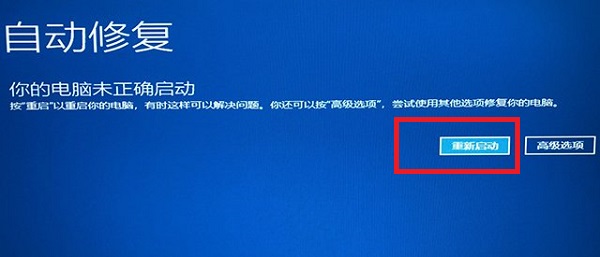
3. 그런 다음 문제 해결에 들어갑니다.
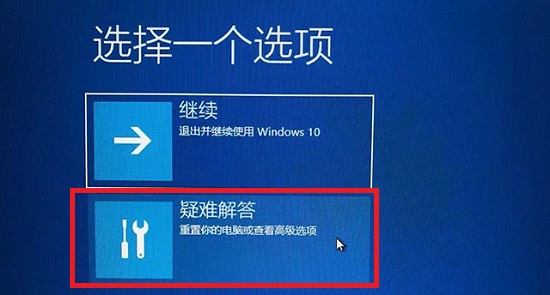
4. 그런 다음 고급 옵션을 엽니다.
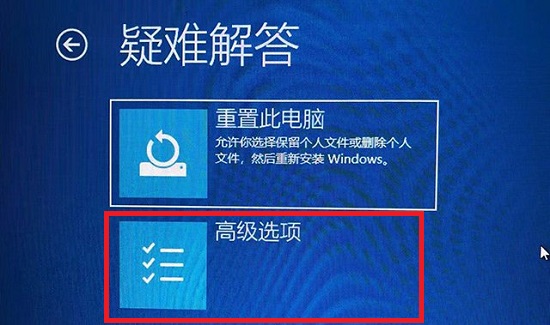
5. 그런 다음 시작 설정으로 들어갑니다.
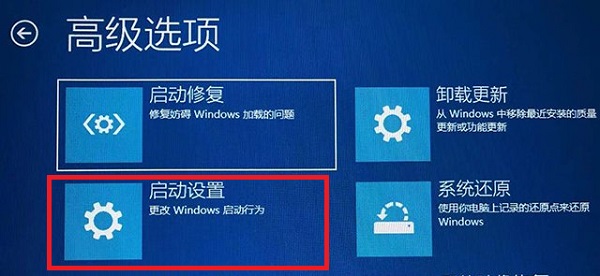
6. 입력 후 오른쪽 하단의 재시작을 클릭하세요.
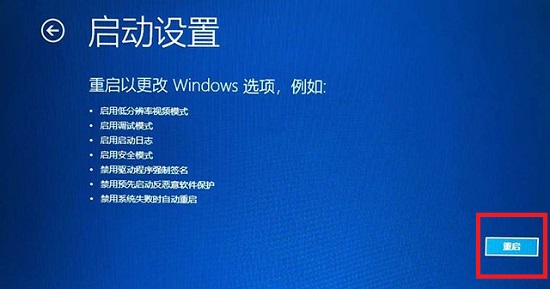
7. 마지막으로 메시지에 따라 F3을 눌러 일반 해상도를 수정할 수 있는 저해상도 모드로 들어갑니다.
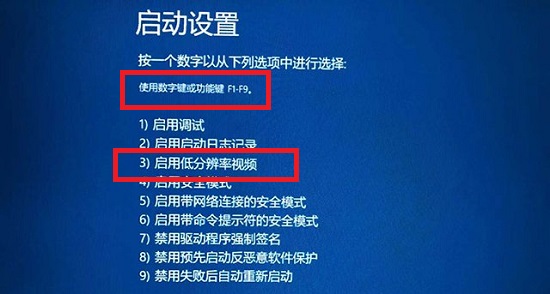
위 내용은 win11 해상도 오류로 인한 검은 화면 문제를 해결하는 방법은 무엇입니까?의 상세 내용입니다. 자세한 내용은 PHP 중국어 웹사이트의 기타 관련 기사를 참조하세요!

